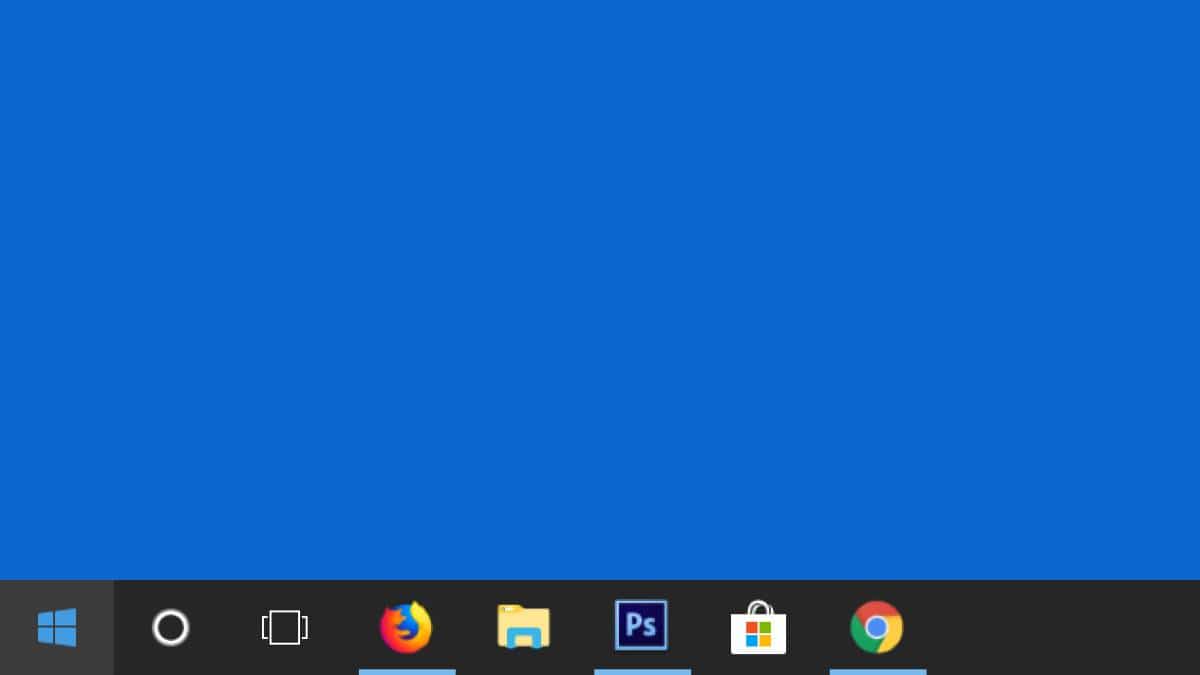
شريط المهام هو أحد أكثر العناصر المفيدة في نظام التشغيل Windowsلأنه في النهاية يسمح بالتحكم الكامل في الكمبيوتر: فتح البرامج والاختصارات من قائمة البدء والبحث أو حتى مؤشرات حالة جهاز الكمبيوتر الخاص بنا على الجانب الأيمن.
ومع ذلك ، فإن خيارات التخصيص التي تمتلكها Microsoft ليست وفيرة بشكل مفرط ، مما قد يتسبب في عدم إعجاب بعض المستخدمين بها. إذا كانت هذه هي حالتك ، فربما يكون أحد الإجراءات التي قد تسهل عليك الحصول على نتائج أفضل مركز الاختصارات وفتح البرامج على شريط المهام، وهو أمر تسمح به العديد من برامج التخصيص ولكن هذا ليس ضروريًا لأنه يمكن تحقيقه دون تثبيت أي شيء بفضل حيلة صغيرة.
قم بتوسيط أزرار شريط مهام Windows بهذه الخدعة
كما ذكرنا ، تكون خيارات التخصيص نادرة جدًا بشكل افتراضي. ومع ذلك ، باتباع بضع خطوات صغيرة ، ستتمكن من توسيط الرموز التي تتكون منها. لذلك، من الضروري أن تتبع الخطوات التالية بالترتيب شيئًا فشيئًا، لأنه إذا لم يكن الأمر كذلك ، فمن المحتمل ألا يعمل من أجلك:
- انقر بزر الماوس الأيمن على مساحة فارغة على شريط المهام. عندما يتم عرض القائمة المنسدلة ، حدد الخيار "أشرطة الأدوات" ثم حدد الخيار "روابط".


- متعة انقر بزر الماوس الأيمن مرة أخرى في أي مكان من شريط المهام الفارغ ، وفي هذه الحالة قم بإلغاء تحديد الخيار "قفل شريط المهام" في حالة تمكينه ليكون قادرًا على إجراء جميع التغييرات المقابلة.
- سيتم عرض النص على اليسار الروابط مع شريطين صغيرين لتتمكن من تغيير موقعها. اضغط عليها وانقل جزء الروابط إلى اليسار، على وجه التحديد ، حتى بمجرد تجاوز الرموز الموجودة على شريط المهام ، تظهر فقط الروابط الأجهزة اللوحية على اليسار والأيقونات المقابلة على اليمين.

- عندما تنتهي من ذلك ، سيسمح لك Windows ، من خلال النقر على الخطين اللذين يظهران بجوار الرموز المعتادة (الموجودة الآن على الجانب الأيسر) ، انقلهم إلى الموضع الذي تريده. باستخدام نفس التقنية المستخدمة في القسم السابق ، ضعها في منتصف الشاشة أو في المكان الذي تفضله أكثر لإصلاحها. ضع في اعتبارك أنه نظرًا لوجود بعض المشكلات ، سيكون المكان الأخير على يسار المكان الذي تضعهم فيه الآن قليلاً ، على الرغم من أنك إذا لم تكن مقتنعًا يمكنك تكرار الخطوات وتعديلها.


- على الرغم من أنه ليس إلزاميًا ، لإخفاء نص "الروابط" الذي تم وضعه على الجانب الأيسر ، فكل ما عليك فعله هو انقر بزر الماوس الأيمن فوقه ، وفي القائمة المنسدلة ، قم بإلغاء تحديد الخيار "إظهار العنوان". يجب أن تختفي تلقائيًا مع بقاء سطرين فقط.
- أخيرًا ، لكي تتمكن من تعيين الموقع الجديد لرموز شريط المهام ، يجب عليك ذلك انقر مرة أخرى باستخدام الزر الأيمن للماوس في منطقة فارغة من نفس المنطقة ، ثم حدد الخيار "قفل شريط المهام" مرة أخرى. سيؤدي القيام بذلك إلى جعل الرموز غير متحركة وسيضعها قليلاً على اليسار. أيضًا ، سيمنعك من تغيير حجم شريط المهام عن طريق الخطأ. إذا كنت تفضل ذلك ، فلا يمكنك اتباع هذه الخطوة ، على الرغم من أنه يوصى بذلك حتى لا تعود الرموز إلى موضعها الأولي أو موضع جديد.


بهذه الطريقة و دون الحاجة إلى تثبيت أي برنامج تابع لجهة خارجية ، يجب أن تكون قادرًا على تخصيص شريط المهام الخاص بجهاز الكمبيوتر الذي يعمل بنظام Windows وجعله أكثر بقليل حسب رغبتك. للقول إن هناك أيضًا عددًا غير قليل من الأدوات التي تتيح لك القيام بشيء مماثل أو إنشاء نوع من قفص الاتهام لجهاز الكمبيوتر الخاص بك ، على غرار ما يحدث في macOS. ومع ذلك ، فإنها في النهاية لا تزال تعديلات معقدة إلى حد ما لنظام التشغيل ، وكل ما يفعلونه هو استهلاك الموارد وتوفير وظيفة جمالية بحتة.